楽天モバイルで格安スマホ/格安SIM初体験記その2――格安スマホの設定は案外簡単だった
楽天モバイルで格安スマホ/格安SIM初体験記その1では、格安SIMと楽天モバイルのサービスについて紹介しました。なお、このイベントの参加者は、楽天モバイルのSIMを1年間無料で貸与される上、ASUSのスマホZenFone 5もいただけます。特別の太っ腹でした。
私自身はiPhone 3Gから、かれこれ6年ほどのiPhoneユーザー。Androidは使ったことがありません。格安SIMは本来、どの機種でも利用できるはずですが、iPhoneの場合、アップルが販売するものだけがSIMフリーになのですが、現在はアップルは販売を中止しています。私のはauなので格安SIMは利用できません。
なので、もし私が格安SIM、格安スマホに乗り換えるとしたら、iPhoneではなくAndroid機にせざるを得ないのです。今回は、その予行演習として、ZenFone 5と付き合っていくつもりです。
なお、ZenFone 5は楽天モバイルがSIMカードとセット販売している4機種のうちの1つ。価格は8GBモデルで2万6400円で、一番安い機種となっています。
ほかには富士通のARROWS M01、シャープのAQUOS SH-M01、ファーウェイのAscend Mate7がセット機種として用意されています。これらをセットで買う場合、SIMカードを入れるだけで利用できるため、手間がほとんどかかりません。
さて、これがZenFone 5の箱です。安っぽさはありません。箱を開けるのがちょっと分かりにくい(引っ張るだけなのですが)。

本体を取り出したら、背面のプラスチックの蓋を開けます。すると中央にSIMカードを入れるところがあります。
SIMカードと並べてみました。SIMカードはクレジットカード大のカードにくっついており、切り離して装着します。

裏蓋をしめ、電源を入れたら「APN設定」をしていきます。設定方法を示します(画面の状態は初期状態とは異なります)。

まず、下の中央をタップしてアプリ一覧を表示します。
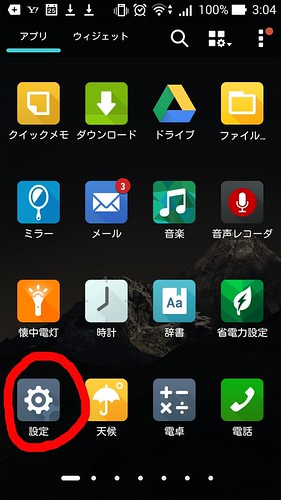
設定アプリを開きます。
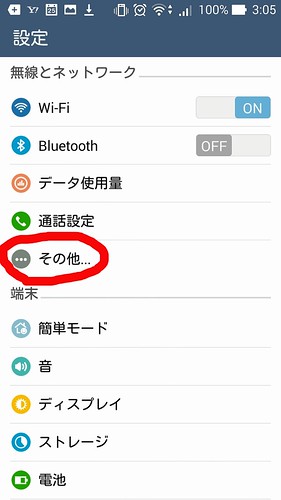
その他を選びます。
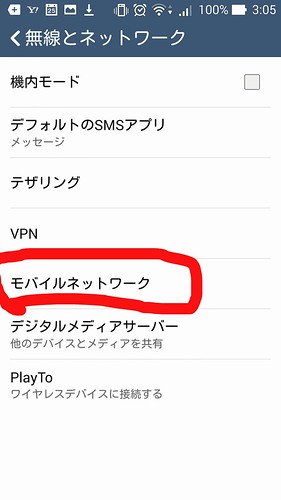
モバイルネットワークを選びます。
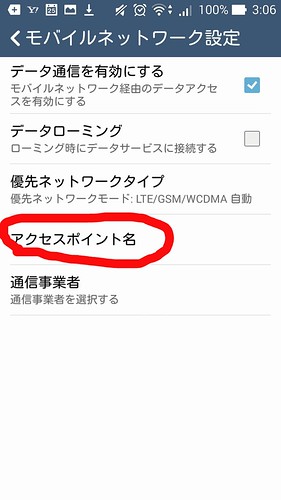
アクセスポイントを設定します。
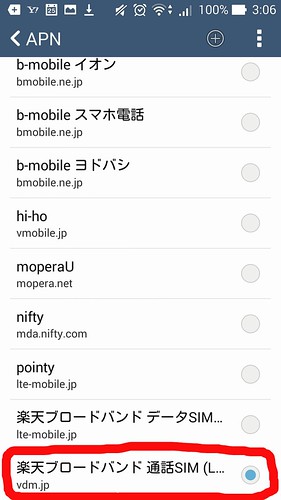
「楽天ブロードバンド通話SIM」を選びます。
これで設定は完了です。スマートフォンとして使えるようになります。

やっているときはナンノコッチャという感じもありましたが、作業自体は簡単なのでSIMカードを入れて設定するまで10分もあればできるでしょう。
この後は、iPhoneの代わりにどこまで使えるかを書いていく予定です。
私自身はiPhone 3Gから、かれこれ6年ほどのiPhoneユーザー。Androidは使ったことがありません。格安SIMは本来、どの機種でも利用できるはずですが、iPhoneの場合、アップルが販売するものだけがSIMフリーになのですが、現在はアップルは販売を中止しています。私のはauなので格安SIMは利用できません。
なので、もし私が格安SIM、格安スマホに乗り換えるとしたら、iPhoneではなくAndroid機にせざるを得ないのです。今回は、その予行演習として、ZenFone 5と付き合っていくつもりです。
なお、ZenFone 5は楽天モバイルがSIMカードとセット販売している4機種のうちの1つ。価格は8GBモデルで2万6400円で、一番安い機種となっています。
ほかには富士通のARROWS M01、シャープのAQUOS SH-M01、ファーウェイのAscend Mate7がセット機種として用意されています。これらをセットで買う場合、SIMカードを入れるだけで利用できるため、手間がほとんどかかりません。
さて、これがZenFone 5の箱です。安っぽさはありません。箱を開けるのがちょっと分かりにくい(引っ張るだけなのですが)。

本体を取り出したら、背面のプラスチックの蓋を開けます。すると中央にSIMカードを入れるところがあります。
SIMカードと並べてみました。SIMカードはクレジットカード大のカードにくっついており、切り離して装着します。

裏蓋をしめ、電源を入れたら「APN設定」をしていきます。設定方法を示します(画面の状態は初期状態とは異なります)。

まず、下の中央をタップしてアプリ一覧を表示します。
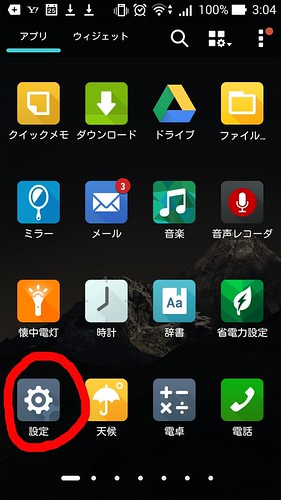
設定アプリを開きます。
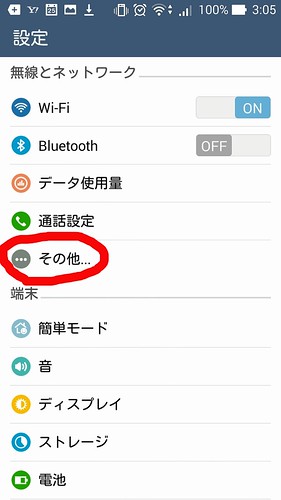
その他を選びます。
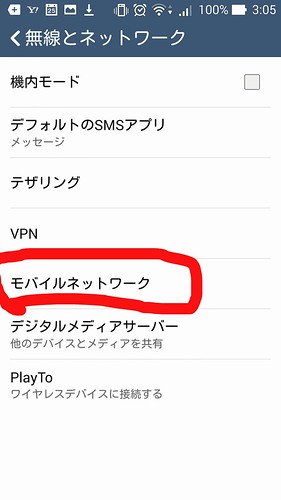
モバイルネットワークを選びます。
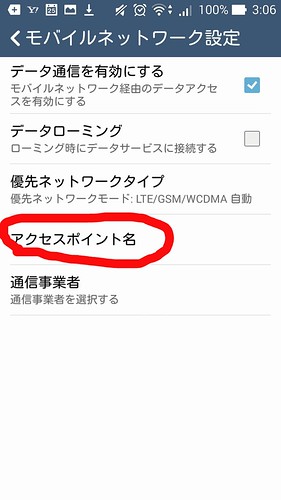
アクセスポイントを設定します。
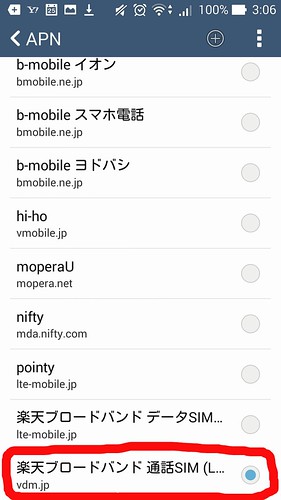
「楽天ブロードバンド通話SIM」を選びます。
これで設定は完了です。スマートフォンとして使えるようになります。

やっているときはナンノコッチャという感じもありましたが、作業自体は簡単なのでSIMカードを入れて設定するまで10分もあればできるでしょう。
この後は、iPhoneの代わりにどこまで使えるかを書いていく予定です。